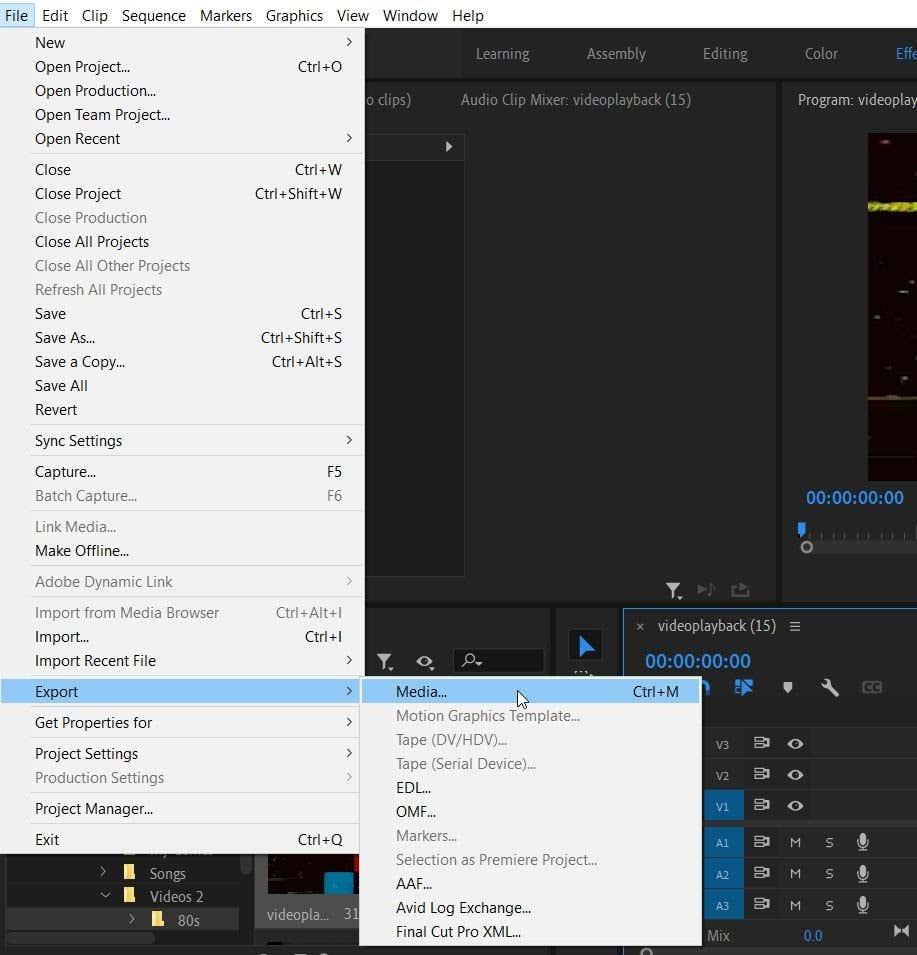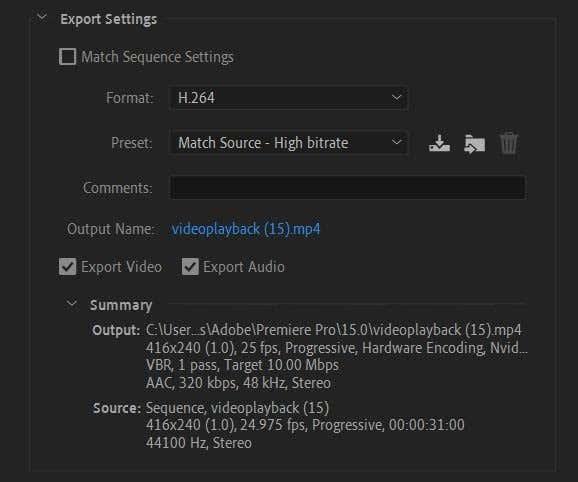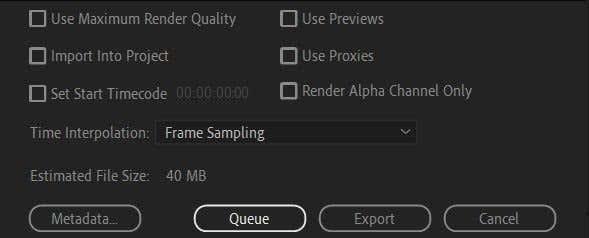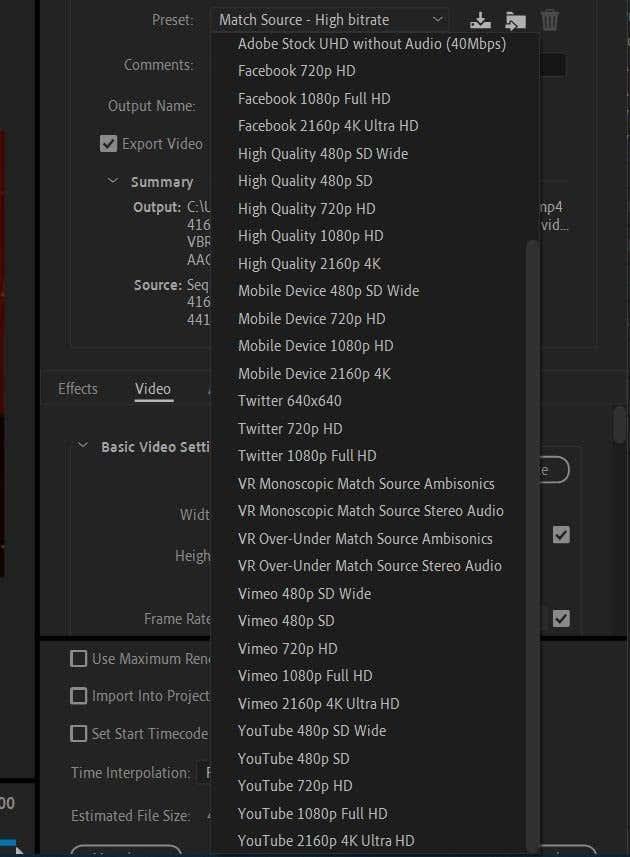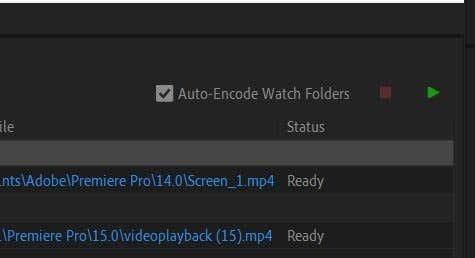Os ficheiros de vídeo MP4 son amplamente utilizados para vídeos. Se acabas de editar un vídeo en Adobe Premiere Pro , podes exportalo neste formato. Exportar un vídeo en Premiere Pro a MP4 ou a calquera outro formato pode parecer un pouco abrumador ao principio, pero en realidade é bastante sinxelo exportar un vídeo en Premiere Pro en calquera formato que prefira.
Só tes que seguir os pasos e obterás o teu vídeo exportado a MP4 en pouco tempo coa mellor calidade posible con ou sen os filtros predefinidos de Premiere Pro .

Exportando o teu proxecto Premiere Pro a MP4
Primeiro, asegúrate de gardar o teu proxecto se se produce algún erro durante a exportación. A continuación, siga estes pasos para comezar a exportar o seu proxecto.
- Na barra de menú, vai a Ficheiro > Exportar > Multimedia .
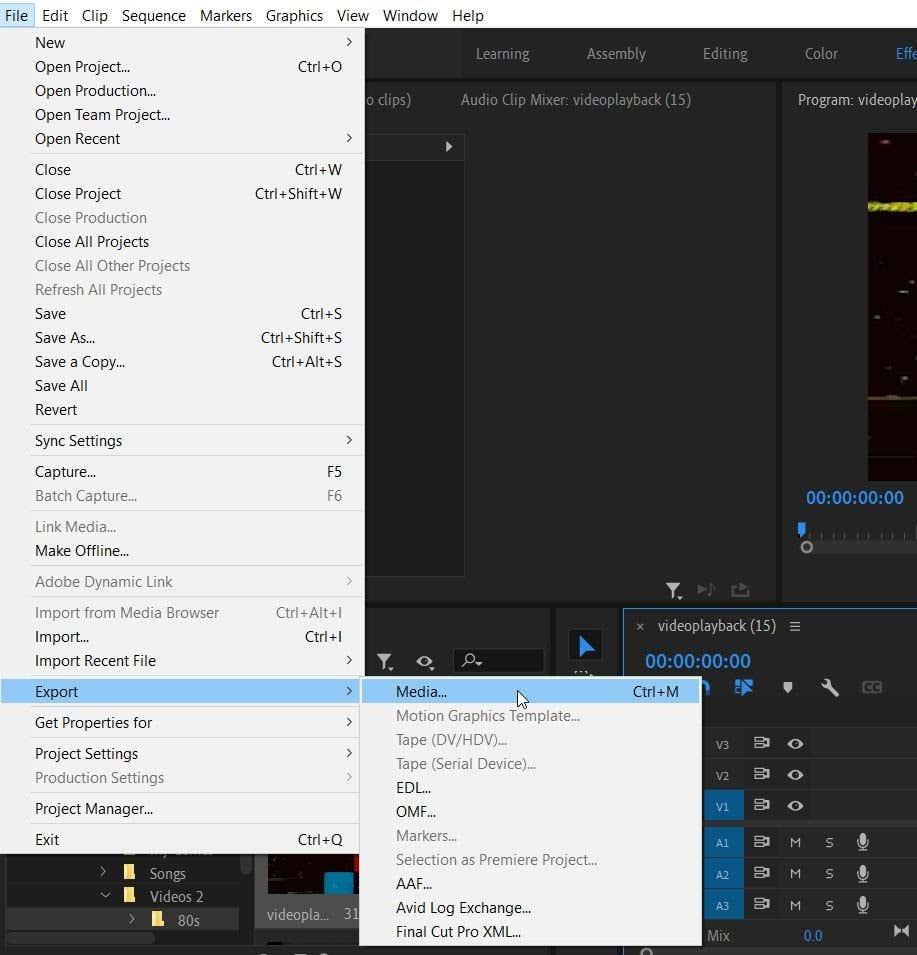
- Abrirase a xanela de exportación. Desde aquí, quererá seleccionar a súa configuración preferida para o seu proxecto. Asegúrate de que a opción Configuración da secuencia de coincidencias estea desmarcada. Ademais, mantén marcadas as caixas Exportar vídeo e Exportar audio .
- Para a súa opción predefinida, pode manter seleccionada Fonte de coincidencia: taxa de bits alta .
- Na caixa despregable Formato, seleccione H.264 . Isto producirá un ficheiro MP4, como podes ver xunto ao Nome da saída .
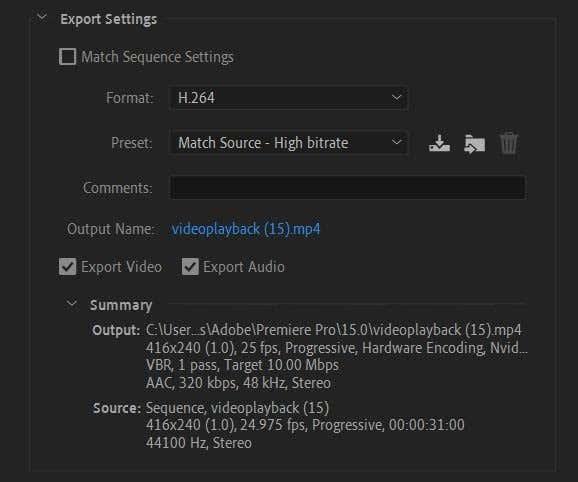
- Na parte inferior da xanela, selecciona Exportar e Premiere comezará a exportar o teu proxecto. Tamén pode seleccionar Fila para renderizar o seu proxecto mediante Adobe Media Encoder.
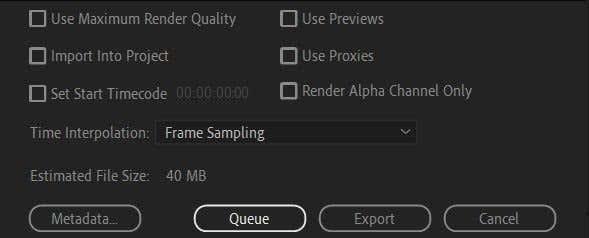
Despois de exportar o teu proxecto, poderás atopalo onde garde o ficheiro ou onde Premiere garde automaticamente os ficheiros exportados. Podes comprobalo facendo clic no Nome da saída.
Selección do mellor predefinido para o teu vídeo MP4
Usando o formato H.264 exportarase o teu vídeo en boa calidade . Non obstante, tamén quererás pensar onde vas cargar este vídeo. Isto pode axudarche a escoller unha mellor configuración predeterminada para exportar o teu ficheiro de vídeo.
Hai moitos presets dispoñibles, e cada un está perfectamente adaptado a plataformas sociais e de vídeo específicas que aceptan vídeos. Por exemplo, hai dispoñibles varios presets de YouTube, que van desde 480p SD ata 4K Ultra HD. Ten en conta que se a túa imaxe orixinal non se gravou cunha calidade suficientemente alta, unha configuración predeterminada de alta calidade non cambiaría os clips.
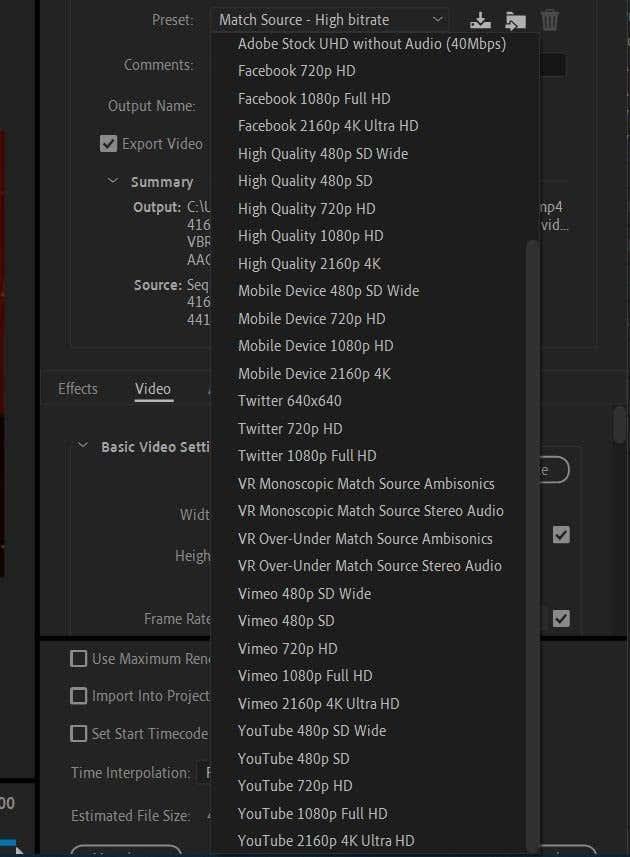
Entón, pensa onde vai parar o teu vídeo e a calidade dos clips da túa liña de tempo. Xeralmente, canto maior sexa a taxa de bits, maior será a calidade do teu vídeo. Se estás pensando en subir o teu vídeo a varias plataformas, podes exportar o teu proxecto en varios formatos e publicalo nas plataformas correspondentes. Esta é unha boa opción se queres que o teu vídeo sexa da máis alta calidade sen importar onde alguén o vexa.
Podes facelo facilmente en Adobe Media Encoder. Siga estes pasos para facelo:
- Despois de ir a Ficheiro > Exportar > Multimedia en Premiere e seleccionar a súa configuración preferida, escolla a opción Fila para abrir Media Encoder co seu proxecto de vídeo.
- Podes repetir o paso anterior varias veces para a configuración de vídeo que desexes. Todos aparecerán na cola Media Encoder.
- Seleccione a icona da frecha verde na parte superior da cola cando estea listo para exportar os seus ficheiros. Dependendo de cantos teñas e do tipo de configuración que elixas, pode tardar un tempo en renderizarse. Xeralmente, canto maior sexa a calidade que estás tentando exportar, máis tempo tardará e máis enerxía necesitará do teu ordenador.
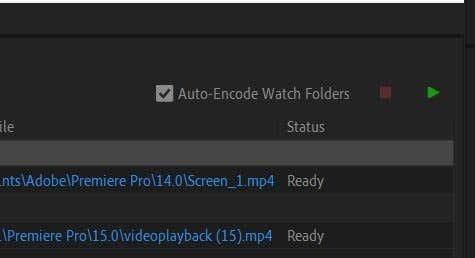
- Unha vez rematado, os teus ficheiros aparecerán no cartafol predeterminado ou no que elixiches.
Aprende a exportar vídeos en Premiere Pro
Usar o formato de ficheiro MP4 é axeitado para cargar o teu vídeo a calquera plataforma popular. Como aplicación líder no sector, Adobe Premiere facilita a edición rápida de vídeos e a súa exportación nun só fluxo. Entender como facelo axudarache a acostumarte ao proceso de exportación de Premiere para calquera dos teus proxectos futuros.